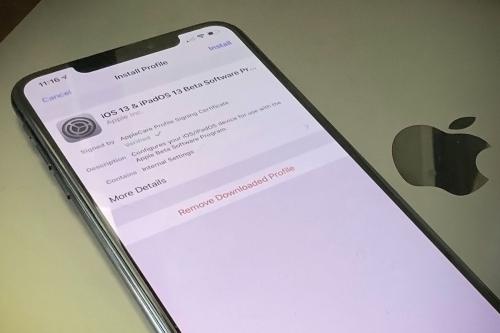Лейф Джонсон/ИДГ
Оглавление
- Резервное копирование вашего устройства
- Зарегистрируйтесь и скачать бета-профиль
- Обновление вашего айфон или айпад
- Как удалить бета
Показать Больше
Компания теперь компания Apple официально начался открытый бета-тест для iOS, в 13. Бета, как ожидается, продлится до официального релиза в сентябре с обновлениями каждую неделю или две. Мы предостерегаем вас, не устанавливать бета-версии на критический аппарат—это часто полны ошибок и изобилует проблемы, как плохое жизнь батареи. Вот что бета-это, в конце концов: находить и исправлять ошибки.
У нас есть много подробностей о прошивкой 13 здесь, но если вы все хотите знать, как установить его на ваш айфон (или установить iPadOS 13 на айпад), выполните следующие инструкции.
Резервное копирование вашего устройства
Перед установкой нового обновления ОС, и особенно перед установкой бета-версии, это очень важно, чтобы убедиться, что ваше устройство резервного копирования. Яблоко имеет пошаговое руководство по резервному копированию вашего айфон или айпад, мы рекомендуем выполнять резервное копирование в iTunes и создание зашифрованной резервной копии. Это будет гарантировать, что ваши данные о состоянии здоровья и деятельности резервного копирования, а также.
Новый Наш игровой сайт жив! Сайт сайт GameStar обложки игр, игровых гаджетов и снаряжения. Подпишитесь на нашу рассылку и мы пришлем наших лучших материалов прямо на ваш почтовый ящик. Узнайте больше здесь.
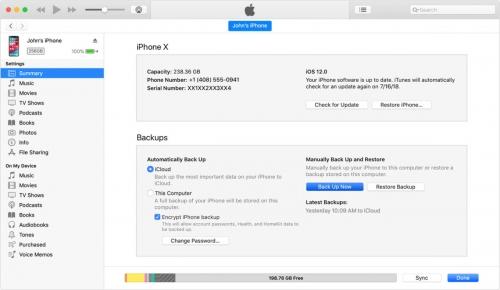
Яблоко
Перед установкой новой ОС, особенно в бета-версии, создание резервной копии ecrypted в айтюнс.
Зарегистрируйтесь и скачать бета-профиль
С помощью устройства iPhone или iPad и вы хотите установить на iOS 13 или iPadOS 13 бета, голову beta.apple.com.
Нажмите ПОДПИСАТЬСЯ кнопку, и войдите в систему, используя свой идентификатор Яблоко. Вы будете приняты в “руководстве для публичных бета”, который мы рекомендуем Вам прочитать.
В верхней части страницы, выберите зарегистрировать устройство. Выберите для иос или операционная система для iPad.
Прокрутите вниз к Шагу 2 (вы сделали резервную копию уже, да?) и нажмите на загрузить профиль.
Вы получите всплывающее предупреждение, что сайт пытается загрузить профиль конфигурации. Это то, что вы хотите, так нажмите Разрешить.
Когда профиль загружается, перейдите к параметры > общие > профиль , чтобы увидеть, что это есть. Нажмите на него и следуйте инструкциям на экране, чтобы убедиться, что профиль проверен и активный.
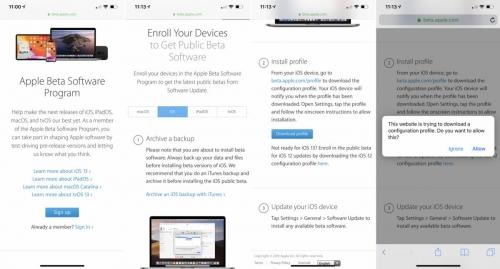
Яблоко
Установить бета-версию iOS с 13 начинается с установки бета-профиля с сайта Эппл.
Обновление вашего айфон или айпад
Если у вас есть профиль установлен, то при обновлении на бета-версии легко. Просто зайдите в Настройки > Общие > Обновление программного обеспечения. Вы увидите бета, которые там перечислены. Скачайте и установите его так же, как и любое другое обновление для iOS. Ваш айфон или айпад будет перезагружен, и вы готовы свернуть с бета прошивкой 13.
Будьте уверены, чтобы использовать приложение обратной связи, когда вы обнаружите ошибки, не просто предположить, что Яблоко, знает о них, и даже если они делают ошибки, которые вам сообщает все больше людей, скорее всего, будут оперативно исправлены.
Как удалить бета
Вы находите ошибки в бета-версию прошивки iOS 13 трудно жить? Вы летали слишком близко к Солнцу, и теперь вы хотите вернуться? Хорошо, что вы сделать резервную копию, верно?
Яблоко имеет страницу с подробным описанием действия, чтобы удалить бета-версию операционной системы iOS. Самый простой способ-это просто удалить бета-профиль, а затем ждать следующего бета-релиз операционной системы iOS. Затем обновить ваш айфон или айпад, как вы это обычно делаете, и вы будете с бета.
Перейти к параметры > общие, и выберите профиль. Нажмите на бета-версию прошивкой программных профилей. Нажмите Удалить профиль, затем перезагрузить устройство.
Если вы хотите вернуться на iOS и 12 прямо сейчас, вы будете иметь, чтобы стереть и восстановить устройство через ваш iTunes для резервного копирования.
-
Подключите ваше устройство к компьютеру, затем поставить устройство в режим восстановления с этим инструкциям:
-
На айпад с лицом идентификатор: нажмите и быстро отпустите кнопку Увеличения громкости. Нажмите и быстро отпустите кнопку Уменьшения громкости. Нажмите и удерживайте верхнюю кнопку, пока устройство не начнет перезагружаться. Продолжайте удерживать верхнюю кнопку, пока устройство не перейдет в режим восстановления.
-
Для iPhone с 8 или более поздние версии: нажмите и быстро отпустите кнопку Увеличения громкости. Нажмите и быстро отпустите кнопку Уменьшения громкости. Затем нажмите и удерживайте боковую кнопку, пока не появится экран восстановления.
-
Для устройств iPhone 7 и iPhone 7 плюс, или для iPod сенсорный (7-е поколение): нажмите и удерживайте кнопку «Сон/Пробуждение» и уменьшения громкости одновременно. Не отпускайте кнопки, когда появится логотип компании Apple. Продолжайте удерживать обе кнопки, пока не появится экран режима восстановления.
-
Для айфон 6с и выше, а также iPad с кнопкой Домой, или iPod сенсорный (6-го поколения или более ранней версии): нажмите и удерживайте кнопку «Сон/Пробуждение» и кнопку «Домой» одновременно. Не отпускайте кнопки, когда появится логотип компании Apple. Продолжайте удерживать обе кнопки, пока не появится экран режима восстановления.
-
Щелкните по восстановить вариант, когда он появится. Это устройство стирает и устанавливает текущую бета-версию операционной системы iOS.
-
Ждать восстановления до конца. Если будет предложено, введите идентификатор и пароль от Apple, который отключает блокировку активации.
Если вы не можете сделать процесс восстановления на работе, узнайте в этом разделе, поможет компании Эппл.
Эта история, «Как установить iOS на 13 и iPadOS 13 публичная бета» был первоначально опубликован
Сайт Выставки Macworld.